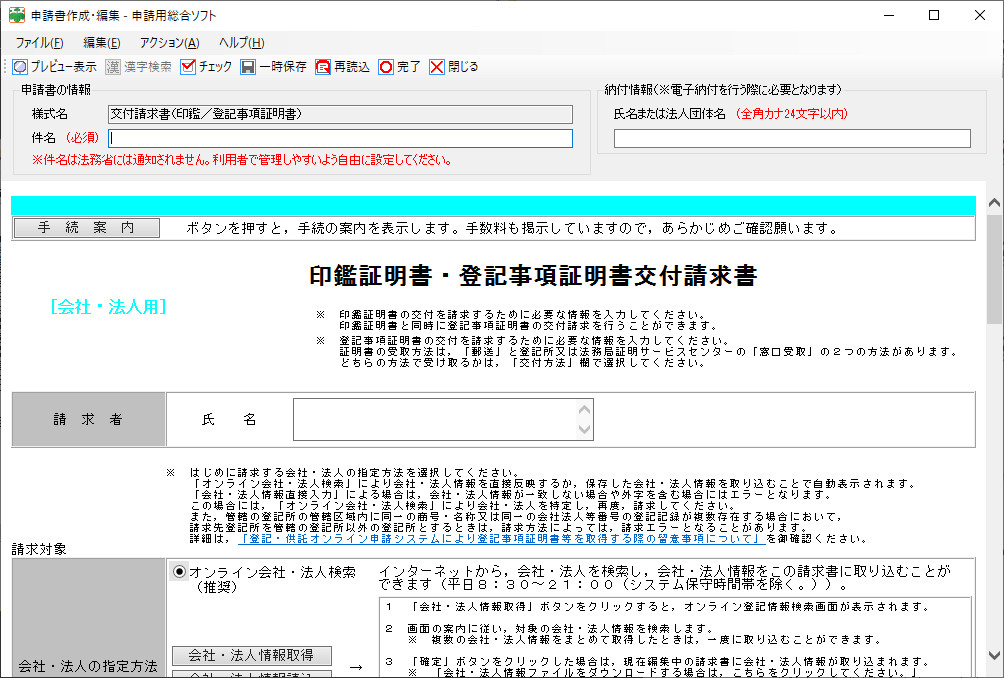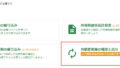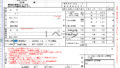法人の登記事項証明書と印鑑証明書のオンライン交付請求を行って、失敗した。法人の登記事項証明書と印鑑証明書は法務局に出向かなくても、オンラインで交付請求を行うことができる。オンライン交付請求の方法は、登記ねっとというウェブサイトで情報が公開されている。
オンライン交付申請は、次のステップで行うことができる。環境としては、WindowsPCが必要。また、必須ではないが証明書が入ったマイナンバーカードとカードリーダーが必要。e-taxで確定申告を行ったときにマイナンバーカードとカードリーダーを使ったことがあれば、そられがそのまま登記事項証明書と印鑑証明書のオンライン交付請求に使える。
印鑑証明書のオンライン交付には、電子認証登記所が発行した電子証明書が必要になる。マイナンバーカードで電子署名したら、印鑑証明の請求だけ却下されてしまった。電子認証登記所の電子証明書を購入する必要があるのであれば、法務局の窓口で申請したほうが良いかもしれない。
オンライン交付請求を行うステップ
申請者情報の登録
まず、登記ネットのウェブサイトから、ログイン用のID、申請者の住所、氏名、電話番号などを登録する。
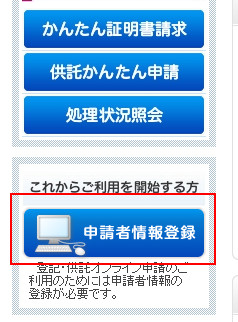
申請者情報登録
専用ソフトのインストール
登記ネットのウェブサイトからオンライン交付申請を行う専用ソフトをダウンロードしてWindows PCにインストールする。
オンライン交付申請には、専用ソフトから行う方法以外にも「かんたん証明書請求」というウェブアプリから交付請求を行う方法もあるが、かんたん証明書請求では印鑑証明書の交付請求が行えない。
専用ソフトの操作
専用ソフトを起動して、申請者情報登録で決めた申請者IDを使ってログインする。

申請用総合ソフトの起動
申請用総合ソフトの「申請書の作成を行う」部分をクリックする。
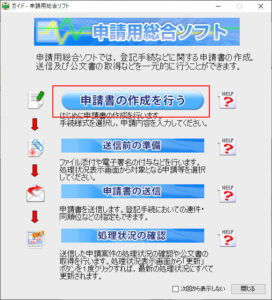
申請用総合ソフト
申請様式一覧選択の別ウィンドウが表示される。商業登記申請書をクリックする。
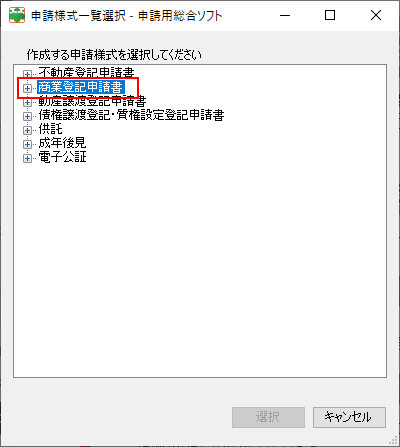
申請様式一覧選択ウィンドウ
商業登記申請書の中から、「交付請求書(印鑑/登記事項証明書)【署名要】」を選択して選択ボタンをクリックする。
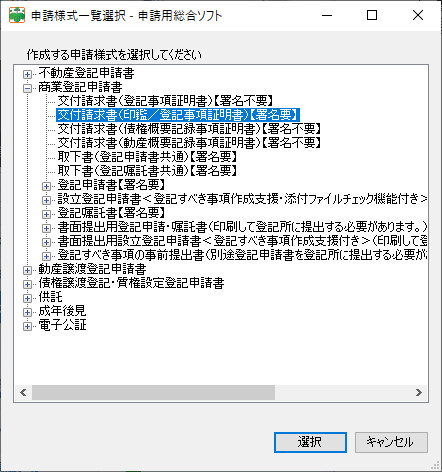
交付請求書(印鑑/登記事項証明書)
印鑑証明書・登記事項証明書交付請求書のウィンドウが表示される。
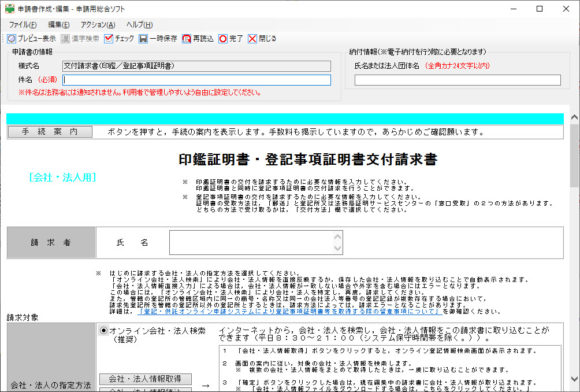
印鑑証明・登記事項証明書交付請求書
あとは、必要事項を入力するだけ。入力した内容は、「一時保存」ボタンをクリックすると保存できる。また、入力した内容は「チェック」ボタンをクリックすると、チェックされる。内容に問題があればエラーが表示されるので、内容を修正してエラーを消す。会社・法人種別部分と、印鑑証明書と履歴事項全部証明書両方をどうやって申請するのかで戸惑ったが、次のように入力した。
印鑑提出者
法務局の印鑑証明交付申請書に記載されているのに合わせる。
http://houmukyoku.moj.go.jp/kagoshima/static/innkannsyoumeisyo.pdf
資格部分には、代表取締役、取締役、代表社員、理事などの役職を書けば良いようだ。
履歴事項全部証明書の申請追加
No.1が印鑑証明の請求入力になっているので、「同一対象請求追加」ボタンをクリックして、「全部事項(謄本)」を追加する。これで、印鑑証明書と履歴事項全部証明書の両方を申請することができる。
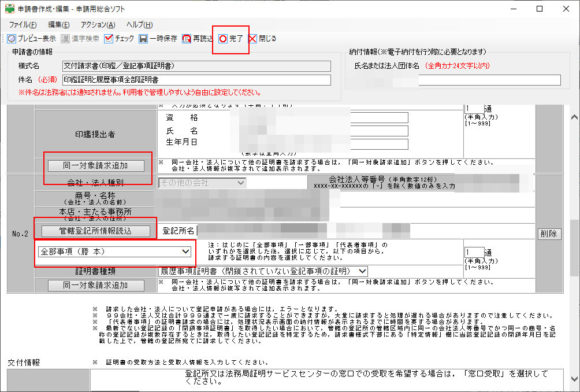
履歴事項証明書申請の追加
チェックボタンをクリックしてエラーがなければ、完了ボタンをクリックする。処理状況表示ウィンドウに、作成済みの申請が表示される。
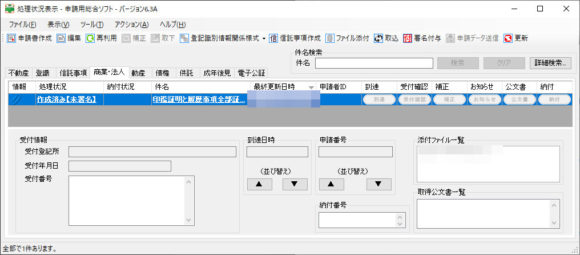
作成済み申請データ
署名付与
次に、署名付与ボタンを押して申請データに電子署名を付与する。これがかなりわかりずらい。まず、処理状況表示ウィンドウのツールメニューから、オプションを選択する。

ツール→オプションを選択
PCにマイナンバーカードを挿入したICカードリーダーを接続した後、ICカード切り替えタブで「使用するICカードライブラリを登録します。」部分の登録ボタンをクリックする。
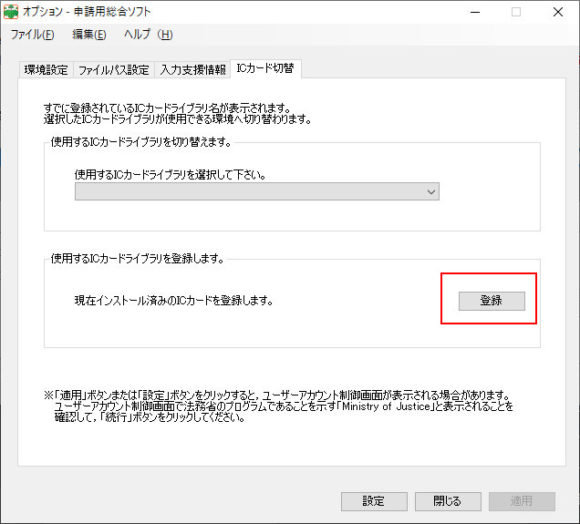
ICカードの登録
次に、「使用するICカードライブラリを選択してください」のプルダウンメニューから使用するICカードを選択して適用ボタンをクリックする。その後、設定ボタンをクリックしてウィンドウを閉る。(注意:下図ではマイナンバーカードを選択しているが、本当は電子認証登記所が発行した電子証明書が必要。マイナンバーカードでは印鑑証明書の交付申請ができない。ただし、電子署名自体はエラーなくできてしまう。)
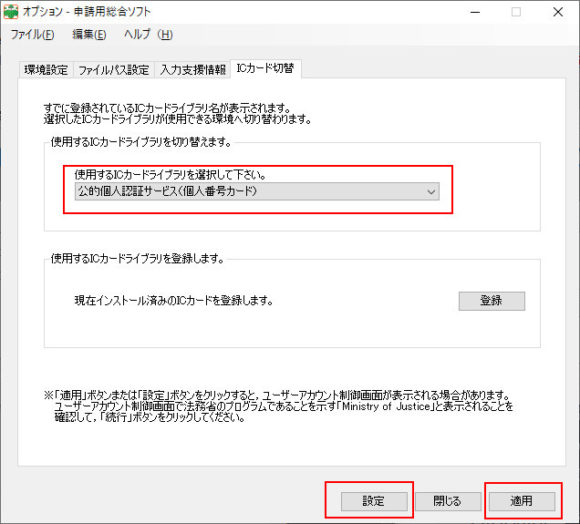
ICカードライブラリの切り替え
処理状況表示ウィンドウに戻って、「署名付与」ボタンをクリックする。
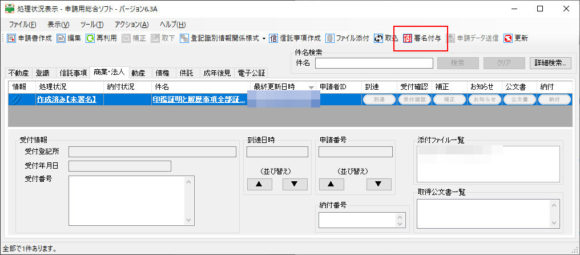
署名付与
次のウィンドウが表示されるので、ICカードで署名をクリックする。

ICカードで署名
アクセスパスワード入力のウィンドウが表示される。アクセスパスワード???マイナンバーカードの電子証明書にアクセスパスワードなんてないけど???いろいろ試した結果、どうやら署名用電子証明書暗証番号を入れるのが正解のようだった。見当たらないけどヘルプのどこかに説明が書いてあるのかな?(注意:このように、マイナンバーカードで電子署名すること自体が間違い。マイナンバーカードでは印鑑証明書の交付申請ができない。本当は電子認証登記所が発行した電子証明書が必要。しかし、マイナンバーカードでも電子署名自体はエラーなくできてしまう。)
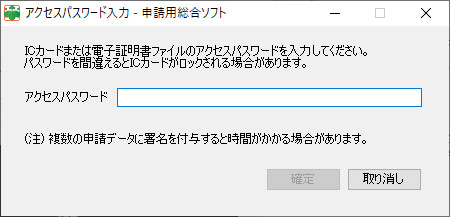
アクセスパスワードの入力
申請データの送信
処理状況表示ウィンドウの「申請データ送信」ボタンをクリックすると、次のウィンドウが表示されるので、送信対象にチェックを入れて送信ボタンをクリックする。(注意:マイナンバーカードでは印鑑証明書の交付申請ができない。本当は電子認証登記所が発行した電子証明書が必要。しかし、マイナンバーカードで電子署名自体した交付申請も見た目上問題なく送付できてしまう。)
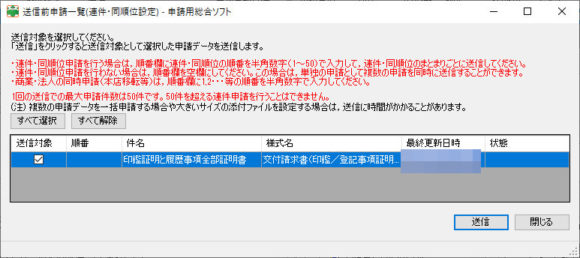
送信
状態が、送信完了になる。
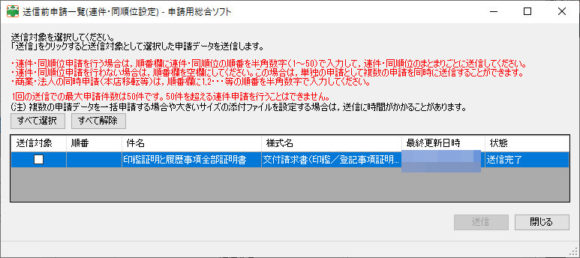
送信完了
送付直後は、処理状況確認表示ウィンドウの処理状況が処理状況が到着待ちになる。数分で受付完了になる。
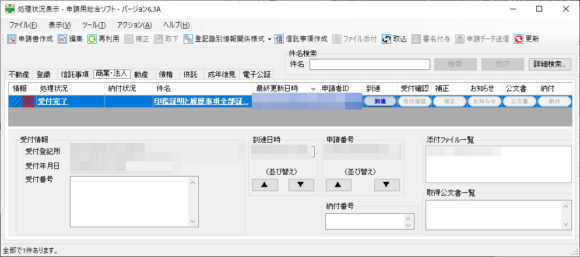
受付完了
手数料の納付
手数料を納付するには、処理状況確認表示ウィンドウの納付ボタンが有効になる必要があるので、しばらく待つ。5分位待つと、納付ボタンが有効になった。納付期限は、申請日とその翌日のようだ。

電子納付ウィンドウ
電子納付ウィンドウの納付ボタンをクリックすると、IEが起動してインターネットバンキングの画面が表示されるので、指示に従って納付する。処理状況確認表示ウィンドウの表示が納付済みに変わる。
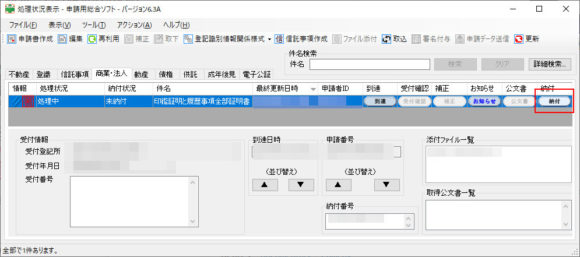
納付
手数料は500円だった。500円?何か安いような?と思ったが、その時はそれ以上気に留めなかった。実は、電子署名が電子認証登記所が発行したものでされていなかったため、印鑑証明書の交付申請だけ却下されていた。
履歴事項全部証明書が届く、印鑑証明書は届かず
郵送で書類が届いた。申請した日の翌々日には届いた。けっこう早い。
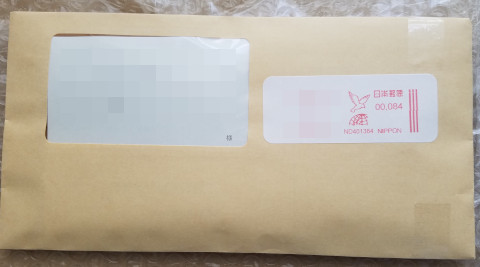
届いた書類
開封してみると、「あれ、印鑑証明書がない・・」。そこで、申請用総合ソフトの「お知らせ」を見てみると次のような通知が・・・
提出された請求書の手数料詳細をお知らせします。
請求番号 証明書手数料
1 却下
2 500円
郵送料 0円
合計額 500円
請求番号1の請求は却下されました。以下に理由を示します。
請求書に添付していただいた電子署名は、電子認証登記所が発行したものではないため、印鑑証明書の発行は行えません。
お手数ですが、再度請求願います。
ですよね。妙に手数料が安いと思った。お知らせを確認するまで全く気が付かなかった。
- マイナンバーカードの電子証明書では、法人の印鑑証明は交付申請できない(ただし、電子署名はできてしまう)。